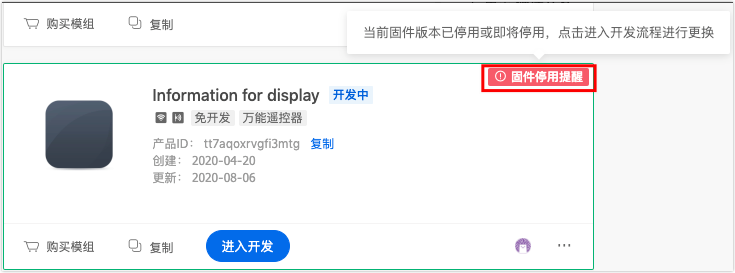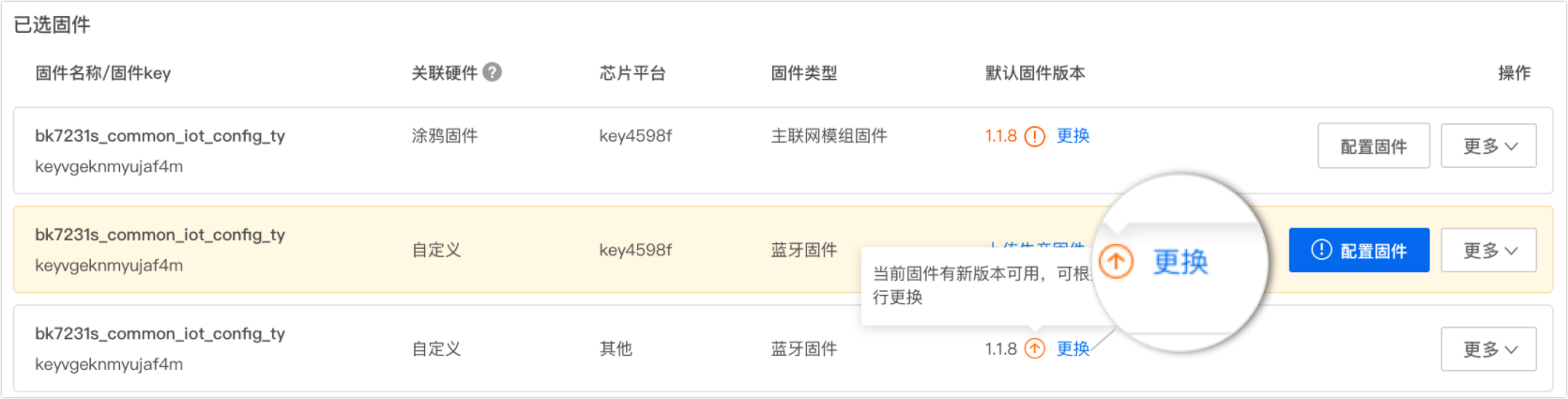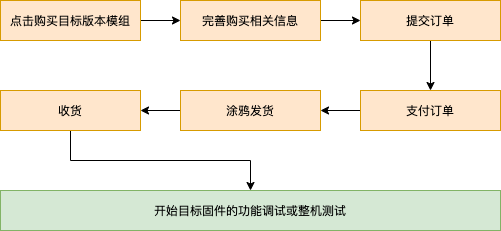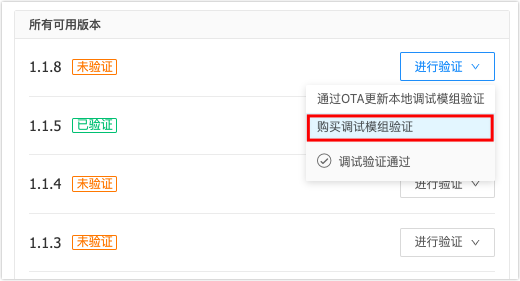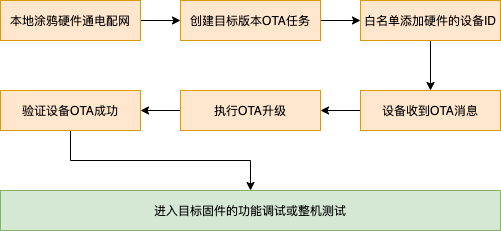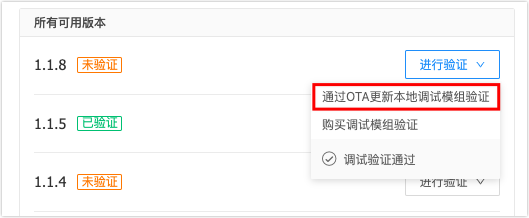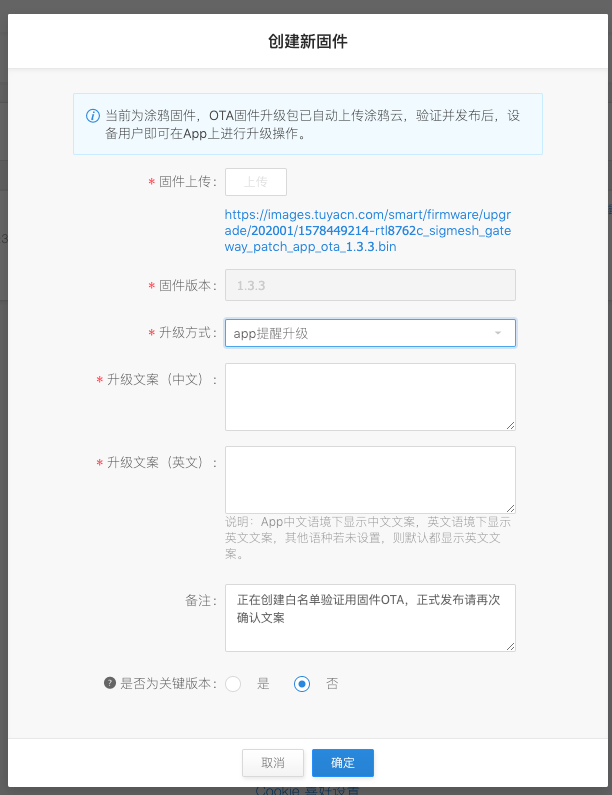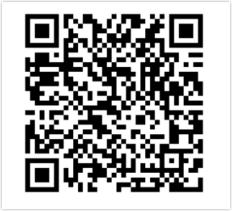选择和管理固件版本 |
您所在的位置:网站首页 › 固件定义 › 选择和管理固件版本 |
选择和管理固件版本
|
为确保您可以享受到持续的软件更新服务,同时保障正在研发、或已经生产的成品在涂鸦固件不同版本下的整机质量,请仔细阅读本文,做好新版固件的验收和管理。 前提条件您已经创建了至少一个产品。详情请参考 选品类创建产品。 背景信息在涂鸦 IoT 平台上创建产品,并选择对应硬件(芯片、模组或 PCBA 等)后,系统会根据您的开发方式,为您自动匹配对应的固件。 随着市场变化、开发方案升级等原因,涂鸦会定期进行固件更新。同时,涂鸦会根据原厂芯片迭代等情况,对部分旧版本进行停用。在涂鸦 IoT 开发平台上,会提供更高的或其他可用版本供选择和使用。 第一步:创建产品时选择固件本小节介绍如何在创建产品时选择固件。 前往 IoT 工作台产品列表。 找到一款 开发中 的产品,单击 进入开发。 单击 硬件开发。
如果是自定义开发方案的产品,您需要选择设备的开发对接方式。同时,您也可以根据需要选择模组、PCBA 等硬件。 常见的设备直连对接方式有:涂鸦标准模组 MCU SDK 开发、涂鸦标准模组 SDK 开发 常见的网关对接方式有:涂鸦标准网关模组对接、网关 SDK 对接等
常见的网关对接方式有:涂鸦标准网关模组对接、网关 SDK 对接等

选择固件和固件版本。部分对接方式下,涂鸦会为您提供平台固件。 首次选定固件时,您无需进行版本选择,系统会默认绑定最新版本,此时进行调试下单,即可获得烧录了对应版本的硬件,可用于调试验证。 第二步:选择固件版本 方式一:根据系统提示更新固件版本若您的产品已经选择过使用的硬件和固件版本,当涂鸦提供更新的固件版本时,您会在 IoT 控制台的产品管理收到有新固件的提醒。 前往 IoT 工作台产品列表。 找到一款有固件更新提示的的产品,单击 进入开发。
单击 硬件开发。 在固件管理列表中,更换对应固件的版本。 更新通常为软件方案的优化,您可以根据自己的需要,选择是否更换到新的版本。 方式二:根据系统提示停用固件版本因原厂芯片迭代等一些不可避免的原因,涂鸦会对某些固件版本进行停用,此时,您会在 IoT 控制台的产品管理收到停用的提醒。为避免您的实际生产交期影响,请在第一时间对此类固件进行版本更换操作。 前往 IoT 工作台产品列表。 找到一款有固件停用提示的的产品,单击 进入开发。
单击 硬件开发。 在固件管理列表中,更换对应固件的版本。 更新通常为软件方案的优化,您可以根据自己的需要,选择是否更换到新的版本。 方式三:创建产品后自行更换固件版本前往 IoT 工作台产品列表。 找到一款 开发中 的产品,单击 进入开发。 单击 硬件开发。 在固件管理列表中找到对应固件更换的入口。
单击 更换,打开固件版本列表,此时您可以查看到所有可用的版本以及对应说明。 选择一个目标版本,若是不曾验证过的版本,请先进行固件的验证,并在列表中确认验证通过,之后再进行版本更换。
IoT 平台上提供了两种线上自助方式协助您进行固件版本的验证。 方式一:直接购买目标版本的调试硬件(模组、 PCBA 或芯片),继而进行固件的测试验证。 方式二:将您已经获得的同一型号、使用同一固件、版本低于目标固件版本的涂鸦硬件(模组、PCBA ),通过固件 OTA ,升级到目标的固件版本,继而进行固件的测试验证。 方式一:购买指定固件版本的模组
前往 IoT 工作台产品列表。 找到一款 开发中 的产品,单击 进入开发。 单击 硬件开发。 在固件管理列表中找到对应固件更换的入口,在对应固件版本中,选择 进行验证 > 购买调试模组验证。 系统会校验是否符合下单条件(如有问题可查看报错原因)。
创建调试订单,若同一个模组有多个固件,如有需要,可在调试订单页面修改其他几个固件的版本号。 完善收件信息等,提交并支付订单,等待样品发货,收件。 在您收到含有目标验证版本固件的硬件后,就可以进行固件的完整功能测试。 方式二:为本地设备进行固件版本 OTA 升级进行设备 OTA 升级前,您需要确保以下条件: 硬件一致:本地已有与需要验证的产品所选择的硬件型号一致的涂鸦硬件(模组、PCBA 或芯片)。 固件一致:硬件内部已烧录与待验证的固件相同的固件。您可以核对之前购买订单中的固件 key 是否一致。 版本低于目标验证版本:硬件中已经烧录的版本号,低于目标验证的版本号。您可以核对之前购买订单中的版本号,或给硬件通电配网后在 App 上查看固件版本号。确认后,按照以下流程验证固件版本:
将本地硬件设备接入云,在设备面板中,查看设备 ID ,核对固件版本号。 前往 IoT 工作台产品列表。 找到一款 开发中 的产品,单击 进入开发。 单击 硬件开发。 在固件管理列表中找到对应固件更换的入口,在对应固件版本中,选择 进行验证 > 通过OTA更新本地调试模组验证。
系统根据该版本是否已创建过 OTA 任务,给出提示,根据提示进一步操作,直至 OTA 任务创建完成。
注意:若已经发布过更高版本的OTA任务,会导致设备默认要升到更高版本,因此如需指定设备升级到目标版本,需要先停止更高版本的OTA全量推送,并确保指定设备ID只添加在目标验证版本的白名单内。 点击测试设备管理页面,将设备 ID 逐个添加到待验证的清单中,保存后,设备收到 OTA 消息,请在 App 上点击升级。 可点击控制台上的验证按钮,或者直接查看 App 上的设备固件版本号,确认升级成功。 此时,您已经获得了含有目标验证版本固件的硬件,可以进行固件的完整功能测试。 第四步:测试验证固件将涂鸦硬件组装在PCB板或裸机上,完成设备接入云后,您就可以开始进行整机功能的测试验证了。 免开发方案基于涂鸦免开发方案(即固件可视化配置方案)进行开发产品,提供了方便、快捷、准确的自动化测试工具,若您的产品使用的是涂鸦免开发方案,您可以直接使用“涂鸦云测”App进行设备自动化测试。请先扫描下方二维码下载涂鸦云测App(仅限安卓手机)。然后参考 涂鸦云测 App 根据文档进行整机测试验证。
自定义开发方案(以联网模组+ MCU 对接方式为主)目前均不支持整机自动化测试,平台提供了模组调试工具“涂鸦模组调试助手“及功能点调试文件以方便您进行联网模组的调试验证。您可以参考 模组调试助手使用说明 进行调试。 同时,为确保新版本的固件与 MCU 模组能够有效兼容,请在完成 PCBA 或裸机组装、完成设备连云后,根据产品的实际功能再次进行整机自测。 以上测试流程引导在产品开发-硬件调试步骤的下方均有提示信息,可在每一个产品中方便地随时查看。 整机测试通过后,请记得回到固件版本列表中,将对应版本标记为“调试验证通过”,之后您就可以选择使用任一“已验证”的版本,同时也为采购人员下单提供信息依据。 |
【本文地址】